Разрешаване на грешка 0x0000001E в Windows 7

Една от често срещаните грешки, причиняваща синия екран на смъртта, е 0x0000001E. Тя, както и много други, се случва по време на неизправности от различно естество, така че потребителят ще трябва последователно да търси виновника за неизправността.
съдържание
- Разрешаване на грешка 0x0000001E в Windows 7
- Причина 1: Несъвместимост на водача
- Причина 2: Няма достатъчно свободно място на твърдия диск
- Причина 3: Проблеми с RAM
- Причина 4: Изтичане на памет / несъвместимост на софтуера
- Причина 5: Несъвместимост на BIOS
- Причина 6: Увреждане на системните файлове
- Причина 7: Увреден твърд диск
- Причина 8: Вируси / Дистанционен достъп
- Причина 9: Пиратски Windows
- Причина 10: Други сривове на Windows
Разрешаване на грешка 0x0000001E в Windows 7
Този BSOD причинява проблеми със софтуера и хардуера. Поради това на потребителя може да се наложи да прибягва до различни опции за премахване на грешката, докато не се намери подходяща. Ще започнем да анализираме провала, като започнем с най-честите виновници на проблема и завършим с по-конкретни.
Причина 1: Несъвместимост на водача
По-често от другите 0x0000001E се причинява от несъвместими драйвери, главно за видеокарта. Не забравяйте дали наскоро сте актуализирали този драйвер или, обратно, дали той се връща към предишна версия. Ако е така, всичко, което се изисква в такава ситуация, е да се замени версията. По правило е достатъчна класическа преинсталация и това може да помогне, дори ако преди това не са извършени никакви манипулации с нейното актуализиране и връщане назад. В друга статия разгледахме начини за преинсталиране на драйвера.
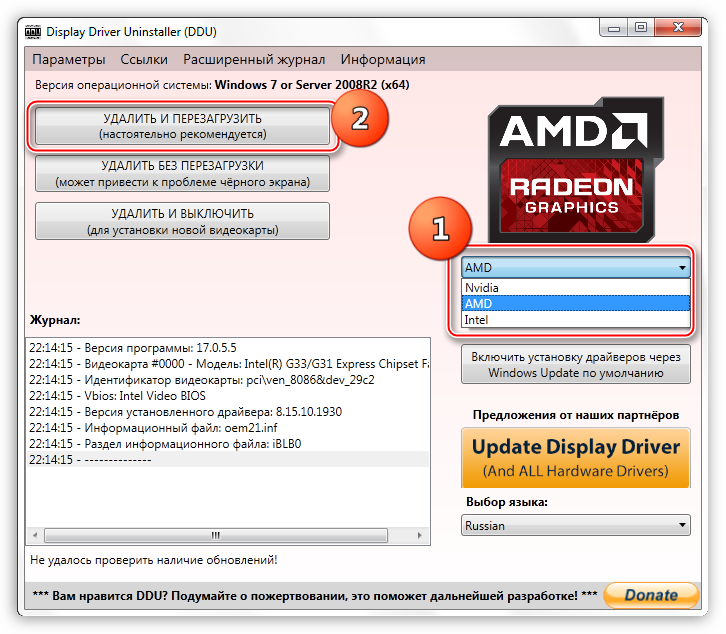
Повече подробности: Преинсталиране на драйвера за видеокартата
Добре е, когато името на драйвера (или програмата) се покаже на екрана заедно с кода за грешка, което води до неуспех. Тази информация ще ви позволи да разберете по интернет каква програма работи неправилно. Например, екранната снимка по-долу показва, че това е „ETD.sys“ , което според информацията от мрежата е драйвер за тъчпад на лаптоп.
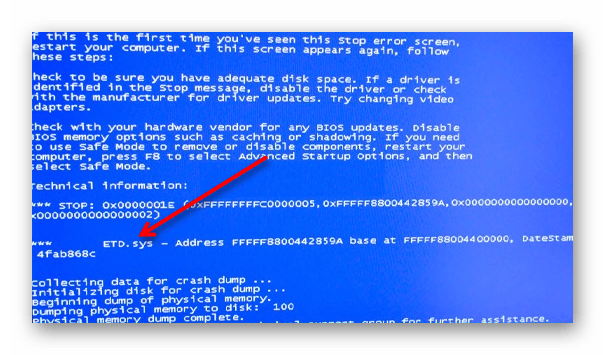
Първо, логично е да се опитате да стартирате в безопасен режим и да го изтриете.
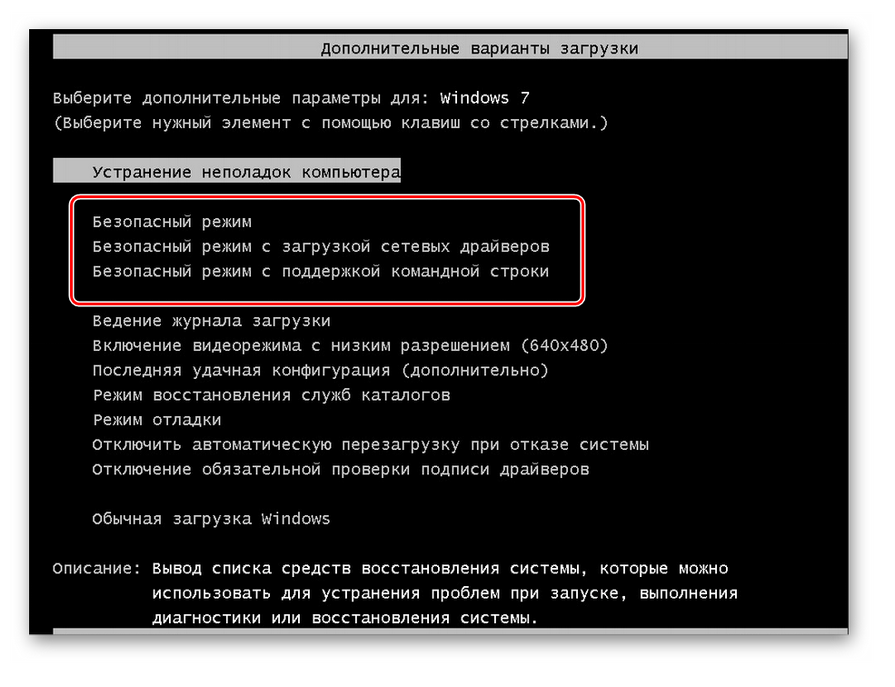
Повече подробности: Въвеждане на безопасен режим в Windows 7
Обаче далеч не винаги е възможно дори да се зарежда по този начин. В тази ситуация се нуждаете от флаш устройство с LiveCD. Драйверите, заредени от системата при стартиране, лесно се откриват от „ Autoruns ". Достатъчно е да стартирате от USB флаш устройство, да деактивирате зареждането на драйвери при стартиране на системата и да стартирате Windows, за да проверите за коригиране на грешки. Всички инструкции как да направите тази процедура сами са представени последователно в нашите статии на връзките по-долу.
Повече подробности:
Инструкции за писане на LiveCD на USB флаш устройство
Ние управляваме автоматично зареждане с Autoruns
Конфигурирайте BIOS за зареждане от USB флаш устройство
След деинсталиране тествайте компютъра си. Ако всичко работи добре без драйвер, изтеглете най-новата версия на този софтуер от уебсайта на производителя на устройството и го инсталирайте. Или, напротив, потърсете по-ранен, който е съвместим с вашия компютър (това ще помогне за търсене на драйвер по идентификатор).
Повече подробности:
Най-добрият софтуер за инсталиране на драйвери
Инсталиране на драйвери с помощта на стандартни инструменти на Windows
Търсете драйвери по идентификационен номер на хардуера
Причина 2: Няма достатъчно свободно място на твърдия диск
Много проста ситуация, при която поради липса на място на твърдия диск възникват различни повреди. Няма да се спираме на този въпрос, тъй като много потребители сами са в състояние да почистят компютъра от отломки. За всеки, който се нуждае от помощ за освобождаване на дисковото пространство, предлагаме да прочетете следния материал.
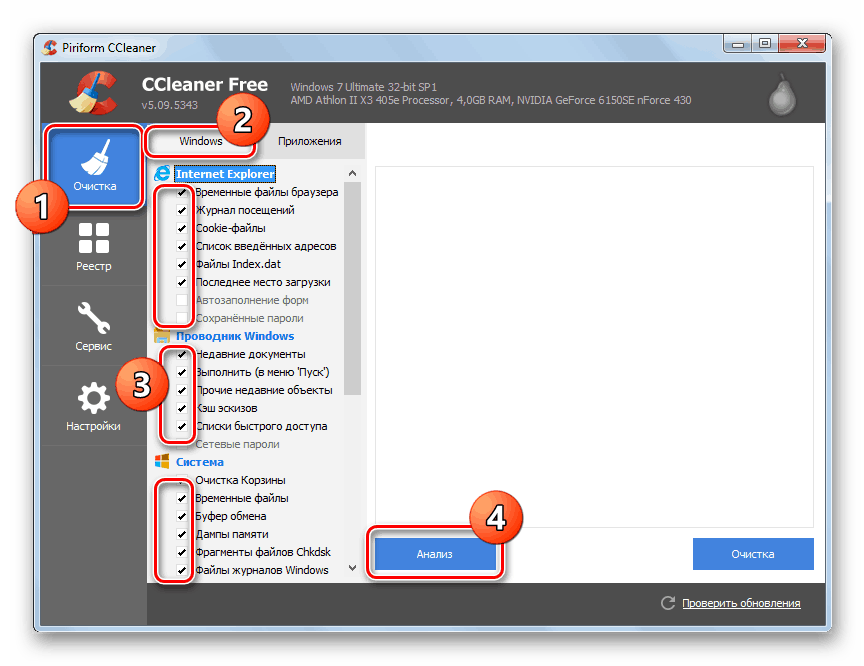
Повече подробности: Почистете Windows от боклука
Причина 3: Проблеми с RAM
Друга често срещана причина - грешки в паметта. По правило в тази ситуация потребителят получава съобщение за неуспешния xNtKrnl.exe, има и случаи на различни програми, които са причинили BSOD. Обикновено възниква грешка, когато потребителят използва различни матрици RAM - това е груба грешка, която може да доведе до подобни последствия. И двете щанци трябва да са от един и същ производител, един обем, един модел. Ако използвате модели, които не съвпадат един с друг, отървете се от един от тях за известно време и проверете дали възникват грешки. Във всеки случай се препоръчва на потребителя да провери и елиминира възможни неизправности в оперативната памет, използвайки диагностичния софтуер. Ние описахме този процес в отделна статия.
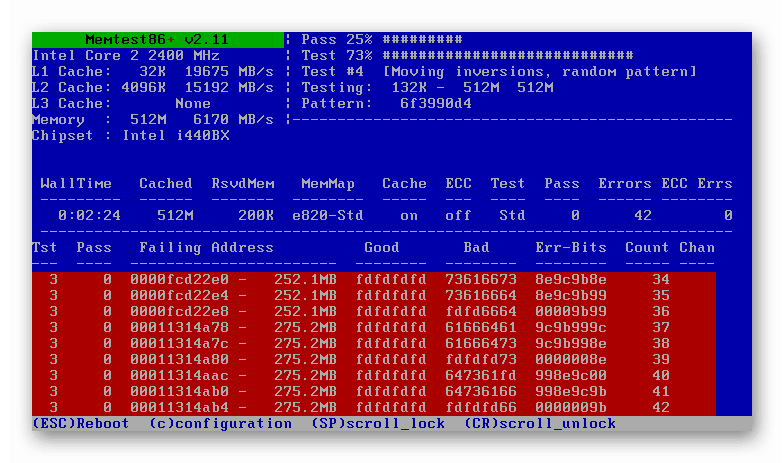
Повече подробности: Проверка на RAM на компютър с Windows 7
Причина 4: Изтичане на памет / несъвместимост на софтуера
Някои програми, инсталирани на компютър, може да не работят правилно в системата, което изисква например огромни количества RAM памет. По тази причина възниква така нареченото изтичане на памет и Windows започва да се държи неправилно, „излитайки“ в BSOD. Решение - изтрийте програмата или не я стартирайте, като проверите дали „син екран на смъртта“ се появява по време на други задачи на компютъра. Ако тя е в автоматично зареждане и не позволява на системата да се стартира, прибягвайте до препоръките от Метод 1 на настоящата статия.
Повече подробности: Деинсталирайте програми в Windows 7
Има просто програми, които не могат да работят правилно с конфигурацията на вашия компютър или в Windows 7. Антивирусен софтуер и софтуер за създаване на резервни копия на софтуер, който е забелязал нестабилна работа, причинявайки въпросната грешка. Помнете дали наскоро сте инсталирали нещо от това (може би нещо е инсталирано случайно с друга програма) или ако сте актуализирали програмата. Погледнете по-отблизо работещите приложения - това може да ви помогне да идентифицирате виновника за сривовете.
Прочетете също: Деактивиране на антивирус
Не забравяйте да прегледате стартирането и да изключите всичко, което не ви е необходимо при зареждане на компютъра, поне за известно време - това ще помогне да разберете дали софтуерът наистина причинява грешка. Ако проблемът изчезне, остава само последователно включване на програмите при стартиране, за да се разбере какво точно причинява софтуерния конфликт.
Повече подробности: Преглед на стартовия списък в Windows 7
Причина 5: Несъвместимост на BIOS
След инсталиране на нови компоненти в компютъра може да възникне несъвместимост с BIOS. Това важи особено за не най-новите дънни платки, които са инсталирани отдавна и оттогава техният фърмуер не е актуализиран. Проблеми с BIOS обаче могат да възникнат без инсталиране на нови компютърни компоненти. Във всеки случай препоръчваме да актуализирате този софтуер, за да разрешите възможни проблеми с ACPI. Имайте предвид обаче, че към този въпрос трябва да се подхожда с пълна отговорност, в противен случай можете да деактивирате компютъра. Ако не сте уверени в способностите си, помолете приятел, който разбира повече в тези въпроси, за да започнете да актуализирате BIOS.
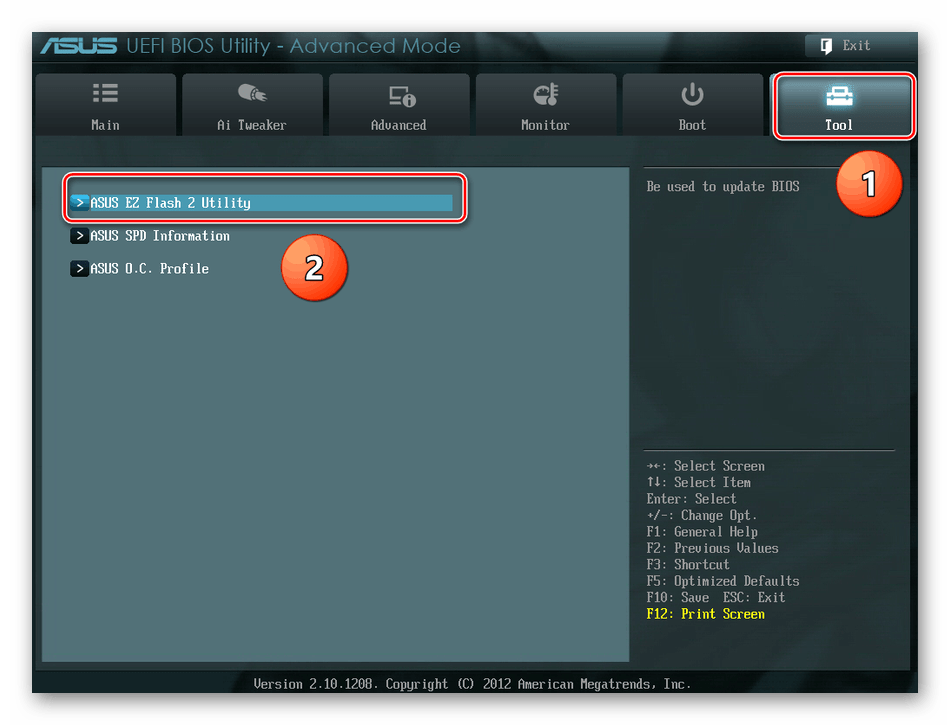
Повече подробности: Актуализация на BIOS на компютъра
Причина 6: Увреждане на системните файлове
Не е толкова често, но и тази причина се среща. Поради повреда на всички системни файлове, които са отговорни например за конфигурация, може да възникне 0x0000001E. Извършете проверка на системата, като използвате командния ред в нормален режим или в средата за възстановяване. За да направите това, използвайте Метод 1 или Метод 2, съответно, като отворите статията на връзката по-долу. Имайте предвид, че ще ви трябва зареждащо се USB флаш устройство или диск, за да влезете в средата за възстановяване.
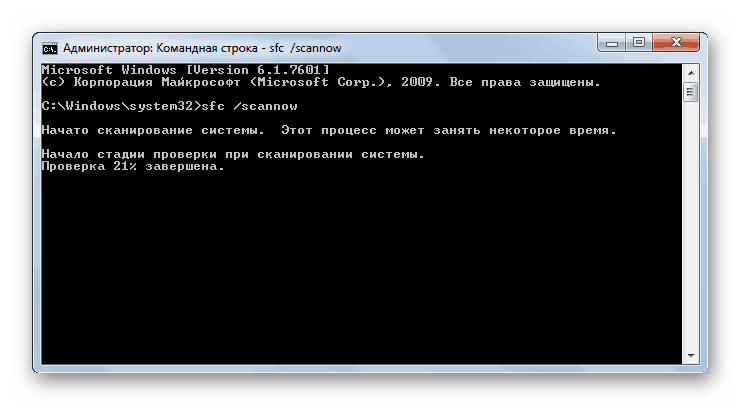
Повече подробности:
Възстановяване на системни файлове в Windows 7
създаване зареждащо флаш устройство / зареждащ диск с прозорци 7
Случва се някои компоненти на системата да не могат да бъдат възстановени с помощта на помощната програма SFC, поради което трябва да прибягвате до друга помощна програма на конзолата - DISM, която е вид резервно съхранение. Ние описахме това подробно в отделно ръководство.
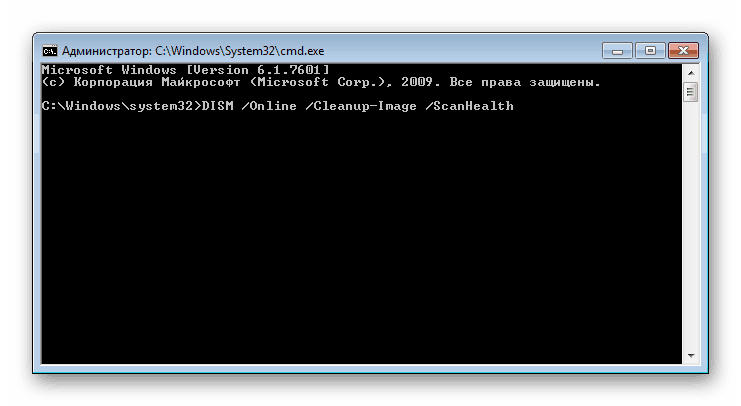
Повече подробности: Възстановяване на повредени компоненти в Windows 7 с помощта на DISM
Причина 7: Увреден твърд диск
Всички трудности, свързани със съхранението и четенето на файлове, могат да се появят поради повредено устройство. Например секторът, в който се намира важният системен файл, се е влошил, поради което вече е невъзможно да го прочетете и потребителят получава съобщение за спиране със син екран (често се появява и името на програмата „ntoskrnl.exe“ ). Тествайте вашия HDD с помощта на специални помощни програми или инструменти, вградени в системата. Вече говорихме за това по-рано.
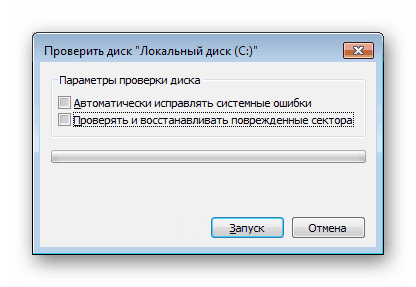
Повече подробности:
Как да проверите твърдия диск за лоши сектори
Програми за проверка на твърдия диск
Причина 8: Вируси / Дистанционен достъп
Доста примитивен елемент, който често се пропуска от много потребители, които решават да премахнат затрудненията, които се срещат при работа с компютър. Независимо от това, в тази ситуация това е доста уместно, тъй като много случаи са регистрирани, когато BSOD възникне поради грешка във файла „Win32k.sys“ , която се използва при опит за получаване на отдалечен достъп. Програмата, която е отговорна за това, трябва да бъде изтрита от компютъра или просто да не се стартира, за да провери дали възникват грешки, свързани с 0x0000001E. Ако обаче изобщо не използвате отдалечен достъп, най-вероятно вирусът Backdoor или троянският вариант, който е регистриран например в Boot сектора, са отговорни за тази промяна на грешката. В тази връзка, силно препоръчваме да сканирате компютъра си, без да мислите, че вирусна инфекция е само за начинаещи в Интернет.
Повече подробности: Борбата срещу компютърните вируси
Причина 9: Пиратски Windows
Никога няма гаранция за стабилност на системата, ако тя е пиратска. Най-вече аматьорските събрания от непрофесионални автори, които обичат да изрежат „всичко излишно“ от системата и да не се притесняват от съвместимостта на „излишното“, са най-предразположени към проблеми. Неуспехите, които възникват в резултат на това, е трудно да се поправят, тъй като тяхното „лечение“ може да не е възможно или да доведе до нови грешки. Надстройте системата до лиценз или изберете възможно най-близо до оригиналния сбор.
Причина 10: Други сривове на Windows
За съжаление не е възможно да се покрият всички възможни проблеми в системата: конфигурацията на всеки компютър (хардуер и софтуер) е уникална, така че източникът на проблема може да бъде всичко. Универсалните начини да се отървете от всички софтуерни затруднения са да върнете операционната система до точка за възстановяване или да инсталирате отново Windows.
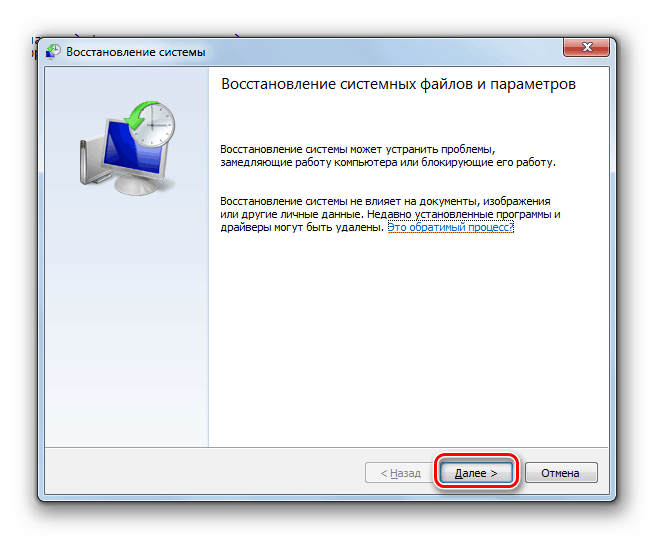
Повече подробности:
Възстановяване на системата в Windows 7
Инсталирайте Windows 7 с CD устройство / USB стикове
Можете също така да видите сами кой процес причинява появата на „синия екран на смъртта“, като използвате демпферите на паметта, които операционната система създава след всеки BSOD. За да направите това, изтеглете специална помощна програма, която ви позволява да четете демпфери на паметта (тоест вид регистрационни файлове), които се съхраняват по подразбиране в директорията C:WindowsMiniDump и имат разширение DMP. Разказахме как да направите това в материала на връзката по-долу.
Повече подробности: Отворете сметищата на DMP памет
След като разгледате последния бутон (въз основа на неговата дата), ще разберете кой EXE или SYS файл провокира появата на стоп екрани. Познавайки тази информация, можете или да потърсите независимо информация в Интернет, или да се свържете с нас в коментарите за помощ.
Разгледахме популярните методи за разрешаване на грешката 0x0000001E в Windows 7, но винаги имайте предвид, че много случаи не могат да бъдат описани - това не е знак за неработеща статия, за решаване на проблема ви е необходим по-задълбочен анализ.